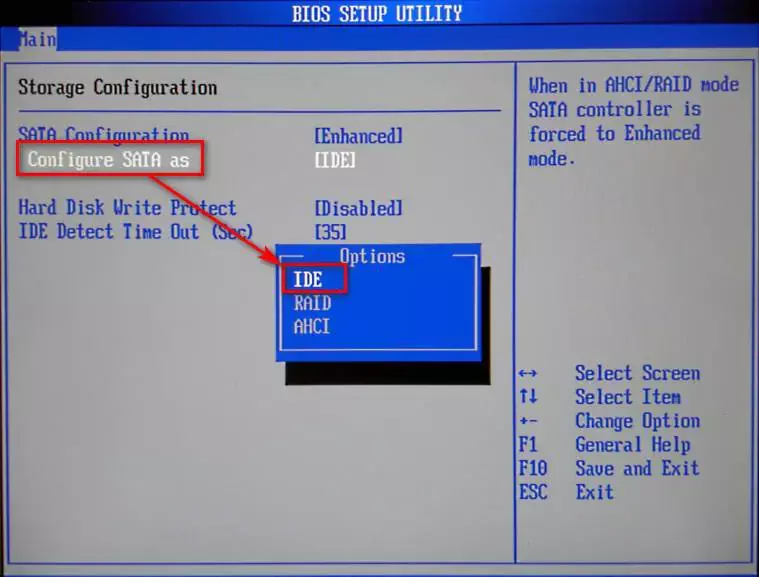Овај софтвер ће одржавати и покретати управљачке програме, чиме ће се заштитити од уобичајених рачунарских грешака и квара хардвера. Проверите све своје управљачке програме у 3 једноставна корака:
- Преузмите ДриверФик (верификована датотека за преузимање).
- Кликните Покрените скенирање да бисте пронашли све проблематичне управљачке програме.
- Кликните Ажурирај управљачке програме да бисте добили нове верзије и избегли кварове у систему.
- ДриверФик је преузео 0 читаоци овог месеца.
Да ли сте икада желели да користите свој Виндовс 10 рачунар као лични будилник? У данашњем чланку ћемо вам показати три методе помоћу којих свој рачунар можете претворити у будилник.
Проверавајући смернице одоздо, можете научити како да користите ову уграђену функцију за постављање новог аларма. Поред тога, разговараћемо о предностима и недостацима употребе Виндовс 10 аларма и сата софтвера, а видећемо и како да користимо независну апликацију за добијање још боље (и прилагодљиве) резултати.
Коришћење рачунара са Виндовс 10 као будилника може се показати изузетно корисним јер можете постављати обавештења на послу док обављате друге задатке код куће док играте игре или док не користите рачунар, али и даље морате да користите подсетник за „за сваки случај“.
Без обзира на ваше разлоге, будилник са Виндовс 10 може вам помоћи да организујете и планирате свој дневни распоред. Сада, као што је горе поменуто, то можете учинити помоћу уграђене апликације Аларми и сат или путем независне апликације као што је ВЛЦ плејер.
Дакле, разговарамо о слободно дистрибуираним решењима којима могу лако управљати чак и неискусни корисници или почетници који први пут користе систем Виндовс 10. Као што је описано у наставку, главни недостатак приликом употребе Аларми и сат софтвер је повезан само са једним аспектом: обавештења можете примати само ако је уређај будан.
У основи, ако искључите машину, будилник више неће радити. Па, ако вам држање рачунара будним током дужег временског периода не звучи привлачно, боља идеја користиће други одељак овог водича - тамо можете научити како подесити будилник преко ВЛЦ-а играч.
Претворите свој Виндовс 10 рачунар у будилицу помоћу ових једноставних решења
- Користите уграђену функцију аларма и сата Виндовс 10
- Направите нови задатак и покрените га кроз ВЛЦ плејер
- Користите независне апликације за аларм
Решење 1 - Користите уграђену функцију аларма и сата Виндовс 10
- Укључите рачунар.
- Кликните на Претрага икона - налази се у близини Виндовс дугмета Старт (обично је то Цортана икона).
- У поље за претрагу упишите аларми.
- Кликните на Аларми и сат резултат.
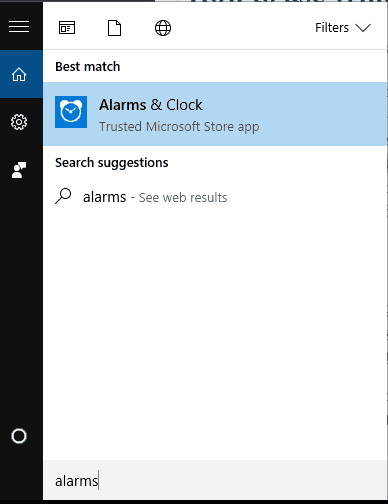
- Ово би требало да вас одведе до уграђене апликације за аларм за Виндовс 10.
- Одатле можете уредити аларм који је већ створен - само кликните на унос који се приказује и одаберите када да поставите аларм, колико дуго и тако даље.
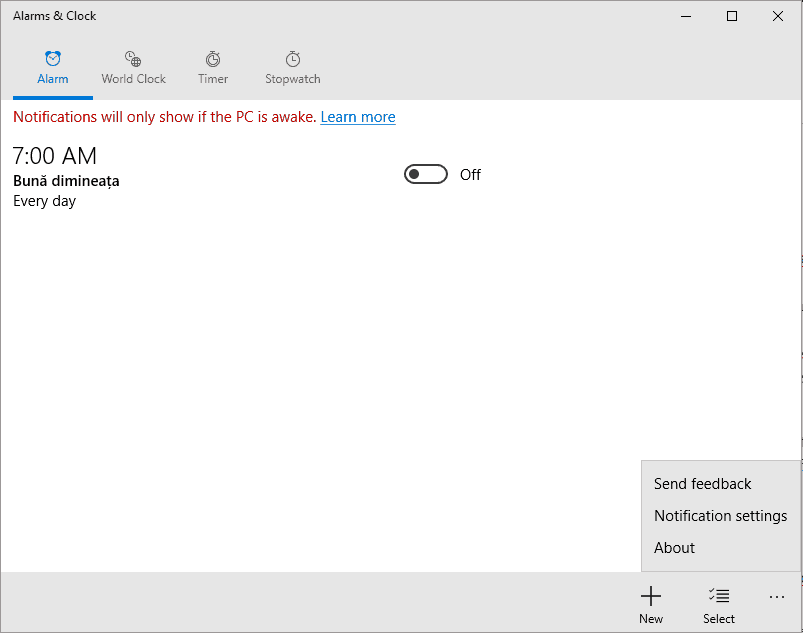
- Ако желите да додате и прилагодите нови аларм, кликните на икону ‘+’ која се налази у доњем десном углу главног прозора.
- И следите упутства на екрану за: подешавање новог времена аларма, уношење новог имена за новостворени аларма, бирајући када ћете поновити ово ново подешавање и аларм или применити нови звук за свој нови обавештење.
- Када завршите, кликните на сачувати дугме.
Имајте на уму да ће овај аларм радити само ако је ваш Виндовс 10 систем будан. Стога би добра идеја могла бити да прилагодите поставке стања спавања уређаја пре него што учините било шта друго - овај додатни задатак можете извршити следећи:
- притисните Вин + И тастерске пречице.
- Од Подешавања система кликните на Систем (је први унос).

- Сада са леве стране главног прозора одаберите Снага и спавање одлика.
- Изаберите када ћете ући у режим спавања и уверите се да ће уређај бити будан јер ће моћи да прими недавно постављено обавештење о аларму.
- ТАКОЂЕ ПРОЧИТАЈТЕ:Апликација Реаларм сада доступна за Виндовс 10: Боља од званичне апликације за аларм?
Решење 2 - Направите нови задатак и покрените га кроз ВЛЦ плејер
Користите овај метод ако желите да покренете видео или одређени звук као обавештење о аларму. Такође, ово решење може чак и да пробуди рачунар из режима спавања, тако да не морате да бринете о било којим другим стварима. Па да видимо како да користимо свој Виндовс 10 рачунар као будилник помоћу овог наменског решења:
- Кликните на поље за претрагу како је горе објашњено.
- Ето, укуцајте планера задатака и кликните на унос са истим именом.
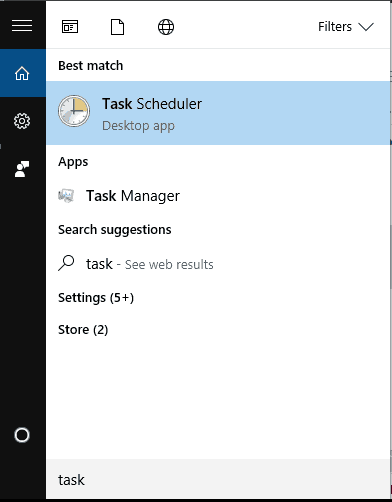
- Од Планер задатака кликните на поступак и изаберите „Направите основни задатак’.
- Попуните поље пратећи упутства на екрану.
- Од Покрените програм поље унесите стазу до ВЛЦ а такође и пут до музике или видео записа који на крају желите да пустите.
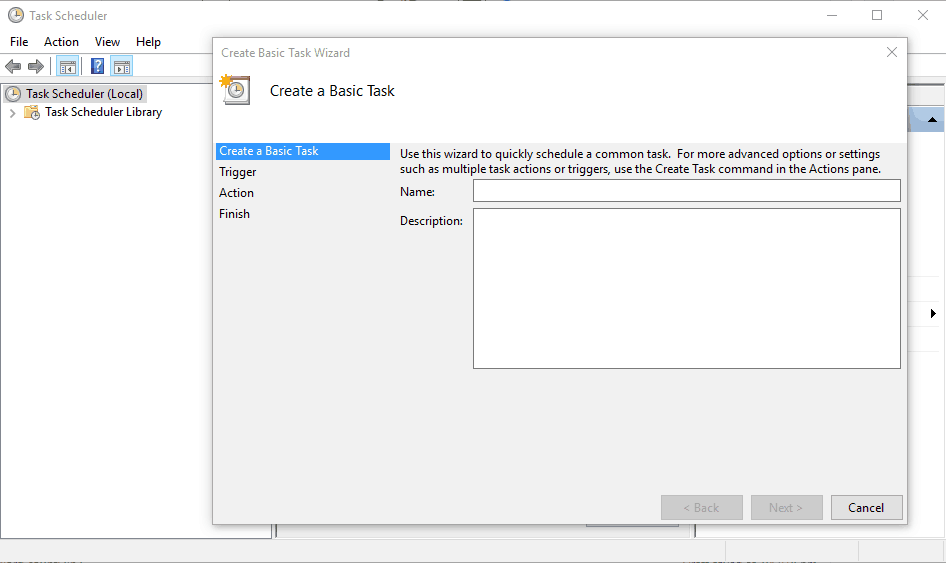
- Уверите се да је у Додајте аргументе путања (тамо где унесете путању до музичких и видео датотека) нема простора.
- На крају, обавезно означите „отворите дијалог својстава за овај задатак када кликнем на заврши' опција.
- Сада се могу конфигурисати даља подешавања.
- Из овог новог прозора пређите на Услови картицу и означите „пробудите рачунар да покрене овај задатак’Поље.
- То је све.
Решење 3 - Користите независне апликације за аларм
Ако вам претходне методе нису успеле, увек можете да преузмете софтвер будилице независног произвођача. Неке од њих смо већ покрили најбољи софтвер будилника за Виндовс 10 у једном од наших старијих чланака, па га обавезно погледајте.
Све ове апликације нуде сјајне функције, па слободно одаберите било коју од њих.
Последње мисли
Ова три решења описују најлакше и најбрже начине на које можете прилагодити будилник директно на рачунару са оперативним системом Виндовс 10. Наравно, ако одете у Виндовс Сторе можете пронаћи друге алтернативе, али не бих препоручио ниједан други софтвер независног произвођача.
За редовну употребу апликација Аларми и сат требало би да буде сасвим довољна; а ако желите да користите више прилагођавања, можете да креирате задатак и покренете га кроз медиа плаиер баш као што је горе објашњено.
Међутим, можете препоручити било које друго поуздано решење користећи поље за коментаре одоздо - то је једини начин на који сви можемо учествовати у побољшању целокупног Виндовс 10 искуства.
ПОВЕЗАНЕ ПРИЧЕ ЗА ПРОВЈЕРУ:
- Зашто ваш рачунарски сат заостаје и како то поправити
- Како поправити Виндовс 10 сат ако је погрешан
- Како проверити тачност сата у оперативном систему Виндовс 10, 8.1